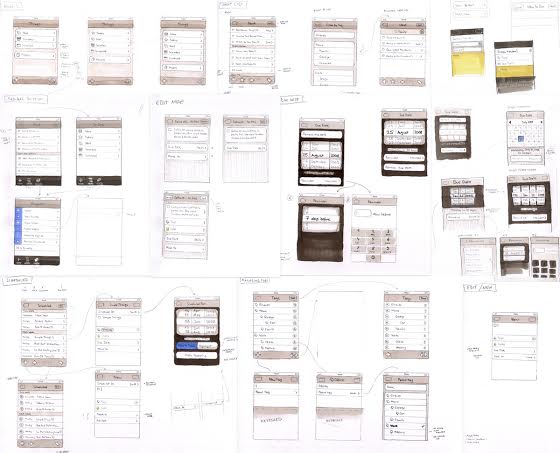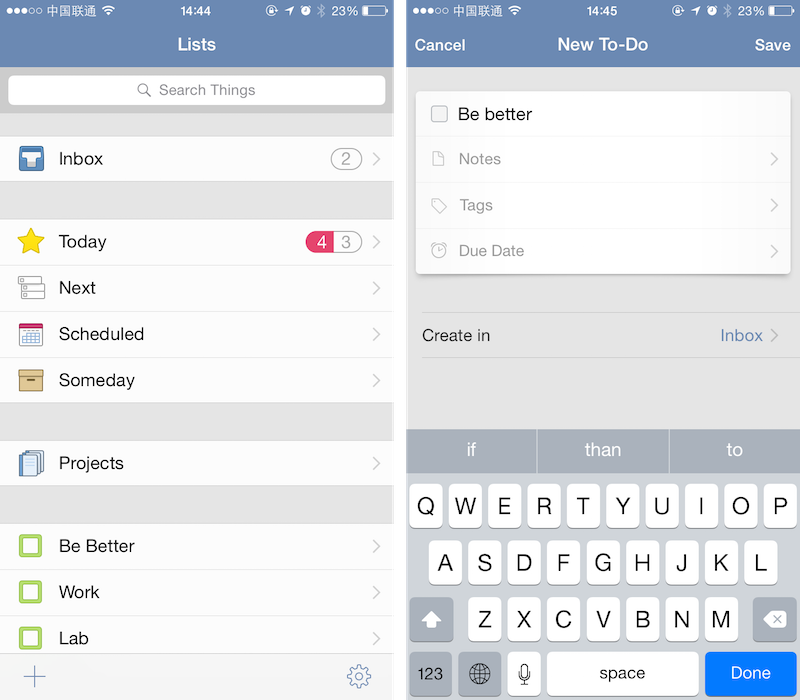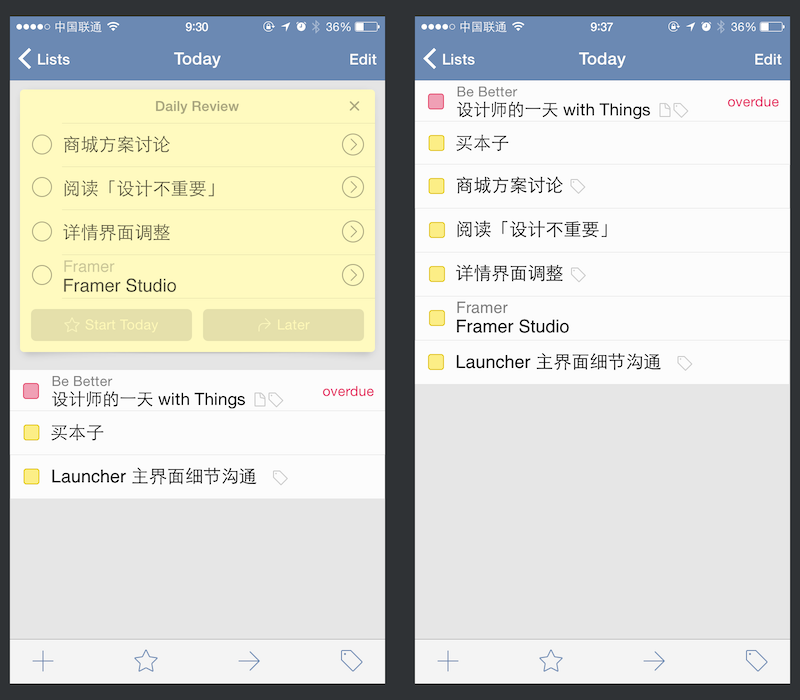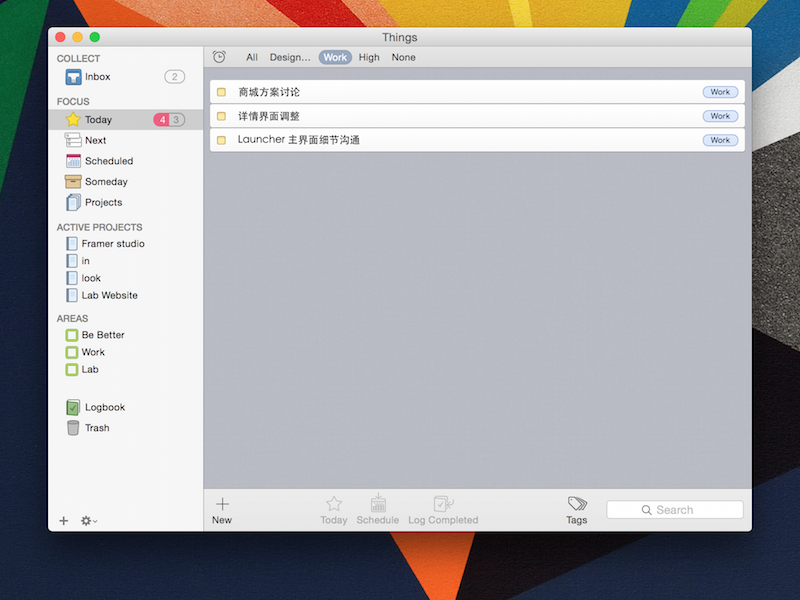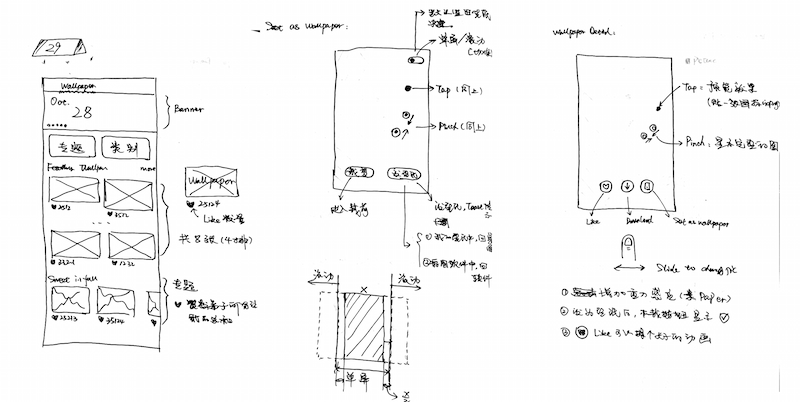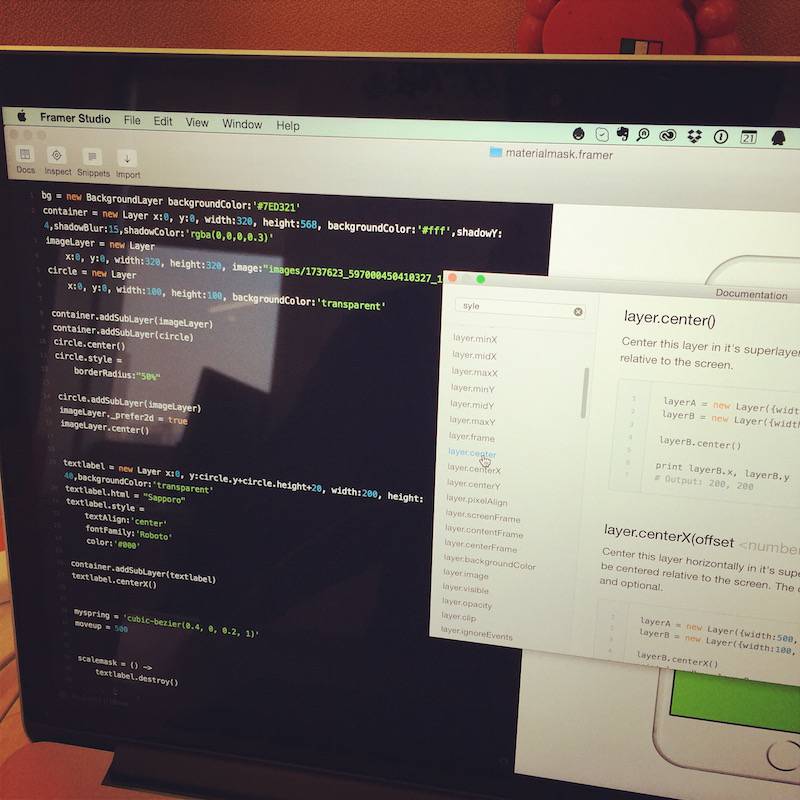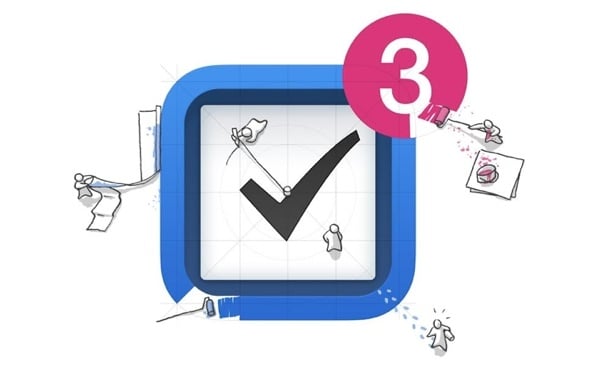
设计师的一天:用 Things 实现效率的大升级!| AppTalk 特献
本文作者 Ping,一名 UI 设计师,现 3G 门户的设计中心负责人,负责 GO 桌面、GO 天气等 GO 系列的产品设计。在朋友和同事的眼中是个热爱设计的极客,手机狂热分子。
关于 Things
相信每个人都有记录待办事项的经历,有的人使用便签纸、有的人用日历,当然很多人也会去使用一些专门的 GTD 的软件。
上周发生了件大事,那就是 iOS 平台著名的 GTD (Getting Things Done)软件 Things 限免了,iPhone、iPad 版本均免费下载(现已结束),而 Mac 版本也打了 7 折。作为 Things 的老用户,除了希望更多的人下载 Things 以外,当然想更多人真正物尽其用,让 Things 能像它的宣传语那样——
A major update to your productivity —— 一次效率的大升级!
先介绍下 Things 这个软件有多么「著名」吧。如果你是 UI 设计师,那你对这个软件一定不陌生,Things 于 2008 年发布, 曾经获得了 2009 年的「Apple Design Award」大奖,传奇的是 Things 发布 6 年来,界面上没有任何一次的大更新(iOS 7 发布后视觉扁平化设计),却能年年占据 App Store 推荐榜单,让其他任何软件都望尘莫及。
而且,其优秀的原型设计图纸经常出现在各类 UX 书籍中(比如《移动 APP 设计模式》《简约至上》),成为经典的设计案例启发一个个设计师。就是下面这图:
Things 使用指南
因为没有中文的缘故,很多人打开 Things 的时候会不习惯,不过好在这个软件的设计非常简洁,操作也很简单,虽然是英文但并不影响使用。
首先大家看到的这个软件的首页,非常简洁,主要的部分就是:Inbox, Today, Next, Scheduled, Someday 这几个部分,这个部分是 Things 从时间维度出发的设计,下面就分别介绍下他们各自的内容:
Inbox:收件箱。需要做的事情,但是可能不确定时间的
Today:今天。就是今天需要做的事情,这个列表和其他列表不同的地方是有数字提示,显示今天需要做的事情的数量,红色的表示到期的事情数量
Next:下一步。下一步需要做的事情,具体的时间未定或者未到
Scheduled:计划。有明确时间或者需要重复进行的事情
Someday:某天。想做的或者也可以不做的事情,做个记录和标记
其中 Inbox 和它下面的四个有些不同,Inbox 更多承载的是待安排,比如你突然想到的事情,或者马上要做的事情还没有确定时间的,你都可以将他们移动到 Inbox 中,然后再做详细的计划。另外的四个 list 的紧急性和重要程度会更明显:
Today > Next > Scheduled > Someday。
而从事情本身的维度来看,Things 可以划分为 Todo,Projects 和 Area。在每日的任务整理上,我遵循「小事 Todo,大事 Project,长期就 Area」的原则。
其实生活中的事情就是一个个的 Todo,而很多相关性的 Todo 就组成了 Project,也就是「项目」。
如果 Todo 是 Project 的子集的话,那么 Project 可以称作 Area 的子集,官方是这样描述 Area 的:Define yourself with areas。我的理解是:Project 作为项目可能是一个短期的需要去做的事情,比如学习 Framer Studio,那么我设定这个 Project 名称:「Framer」。
而我有另外一个 Area 叫 「Be Better」,那么学习 Framer Studio 当然是我「Be Better」的一部分,那么把「Framer」这个 Project 可以作为 「Be Better」的一个部分了。Area 更多的是长期的,非目的性特别强烈的一个集合,它可以包含 Project 和 Todo。这样做的好处是具有目标性,能够更好达到一个目标。
任务整理好之后,就到了执行阶段。在每日的任务执行上,我遵循的是「集中处理,优先分明」的原则。
Things 提供了 Tag (标签) 这个非常灵活的整理维度,完全可以根据需求自定义。比如官方的默认 Tags 里面有 Priority (优先级) 的标签列表:Hign/Medium/Low,你可以通过 Tags 设定事情的优先级,以此来筛选任务了。
而我建立了一个 Tag 叫 Work,与公司相关的任务我都会加上这个标签。早上来到公司后就点击这个 Tag,那么一天的工作内容就一目了然,不会被其他的任务干扰,也不漏掉一个工作内容。这就是「集中处理」原则。
「琐事优先」是琐碎的事情、很快速能完成的事情就优先处理,比如花 10 分钟就可以回复一个邮件,就先回复邮件,然后做其他的事情,完成小事情后的愉悦感会让你在后面的时间里更加有信心和动力。
设计师和 Things 的一天
接下来,我想说说在我的一天中,是如何使用 Things 的。
9:00 AM
此刻正在去往公司的路上,新的一天的往往在阅读中开始,从大学一直保持着订阅 RSS 的方式阅读新闻,iPhone 上最好的 RSS 阅读软件一定非 「Reeder」莫属了。正在点击标记已读的时候,「Things」通知栏提醒我今天需要处理的事情了,点击通知栏看到这样的界面:
嗯,看来今天不是特别忙碌的一天,我选择点击 Today,他们都从黄色的卡片变成一个待办事项的列表了。
早上的碎片时间很适合整理一天的日程,我设定每天早上 9 点 20 提示(Settings > General > Notifications)我整理日程,然后按我去执行的顺序进行手动排序,这样更方便按部就班地去完成他们。
10:00 AM
到达公司,吃完早餐,然后将没有看完的 Reeder 内容在电脑上看完,一天的工作也就正式开始了。
打开 Mac 的 Things,在 Today 的里面,点击 Work 的标签,今天的工作的内容已经全部罗列出来了。
11:00 AM
Fantastical 准时地给我弹窗提示,马上开始商城方案的讨论,放下手上的鼠标,去会议室开会。
我一般时间管理上日历和 Todo 分的很清晰,有时间点的必须坚持使用日历,比如 11 点 10 分开会,日历软件使用 Fantastical,准时提醒。
11:40 AM
开完会后继续刚才手上的设计修改,完成后,打开 Things 标记完成,哈哈一天中的第一个任务完成了,心情舒畅的准备去吃午饭了。
2:00 PM
我没有午睡的习惯,中午吃完午餐后基本都是在刷 dribbble 和知乎,然后到 2 点多钟的时候开始整理上午开完会议的讨论结果, 用笔绘制简单的线框图,然后用 Evernote 拍照保存下来,最后总结发送给大家。发送完邮件后,再次哈皮地在 Things 里面标记完成。
4:40 PM
完成 Launcher 主界面细节沟通,标记完成。
5:00 PM
在差不多完成今天工作的内容后,我一般会进入自己的「Be Better」时间,就是我的学习时间。最近大家都在看动画设计软件,其中 Framer Studio 非常有意思,能简单地完成动画的设计,实时操作,并且直接在手机上查看,不过有个问题就是需要会一些简单的代码,所以这个也就成了我最近最主要的课目了。
10:00 PM
从公司吃完饭,回来遛半个小时的狗,差不多就到了 10 点钟了,洗完澡整理衣服的时候发现很多过冬的大衣、皮衣什么的需要干洗了,拿出手机在 Inbox 记下「干洗衣服」,待办。
这时候看的 Things 的 Today 仍然有一条没有完成,点开是:阅读《设计不重要》。其实这个是一个重复性的事件,上周买了这本书后,安排了 2 周的时间看完,所以就设定了一个 repeat 的事件,每天重复,重复 14 次。
结语
每个人都有各自的工作方法和不同的管理软件,就像上面的那种图片的内容「设计只是一个手段」,Things 也一样,重点是你该如何你管理你的内容,有自己的逻辑。
其实用 Things 有两三年的时间了,中间中断过一次去用了 Wunderlist,原因是支持 Android 平台,但是最后还是回到了 Things。Things 对于我来说不仅仅是设计非常漂亮,更多的是它足够的简洁,就像《简约至上》写到:
一个真正有用的应用不可能只是一个记事本。它还必须让用户感觉井然有序、轻松自在。
Things 就是一个真正有用的应用,因为它为用户提供了简单、灵活的组织任务的方式。让你去完成任务的时候真正关心的是内容本身,而不是其他的元素。
如果你追求简洁优雅的设计,简单易上手,而且使用的是 iPhone 的话,那么 Things 也许是最佳的选择。官方的博客显示正在开发全新的设计 3.0 的版本(已经计划一年多了),真的是非常期待。